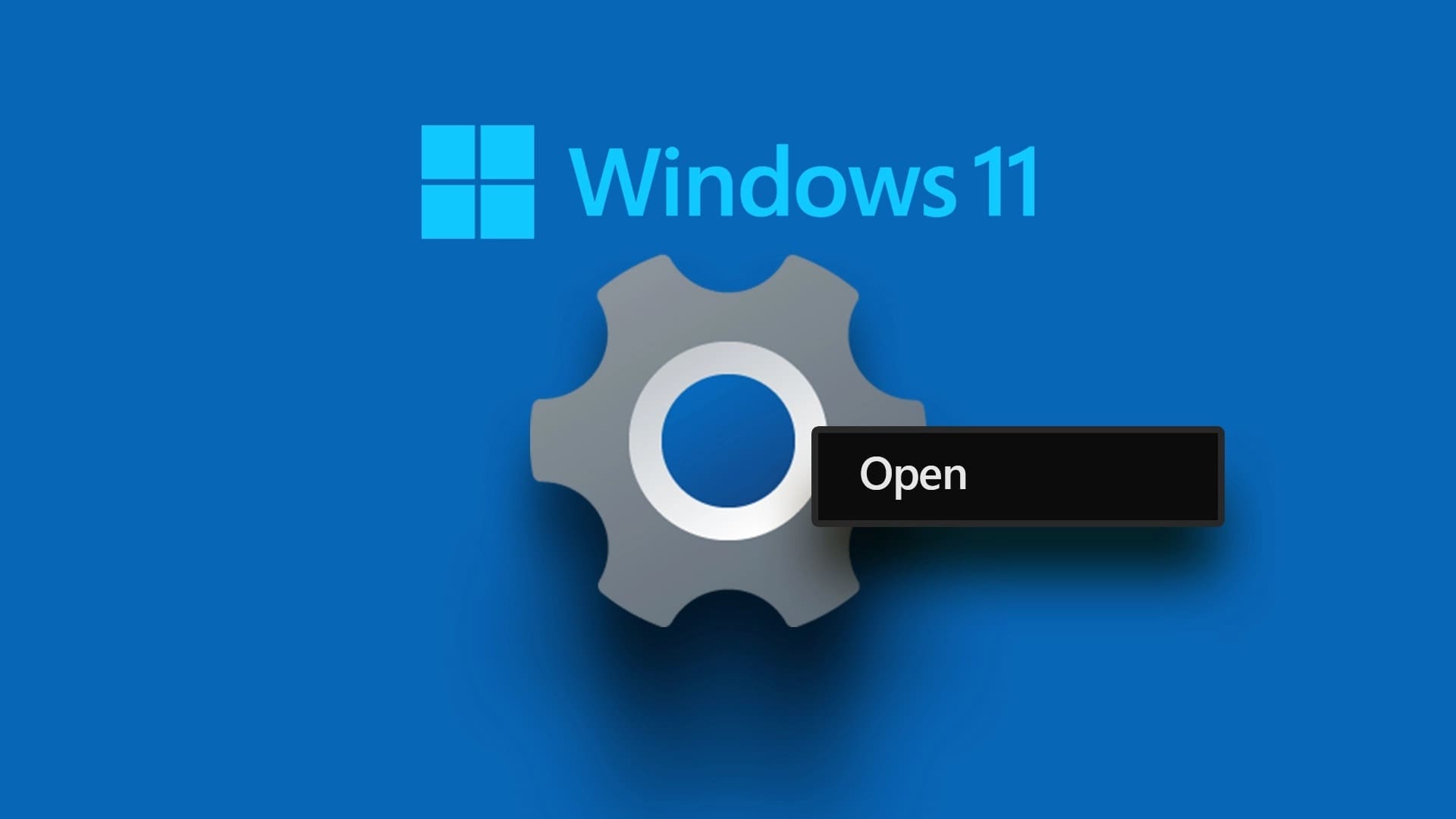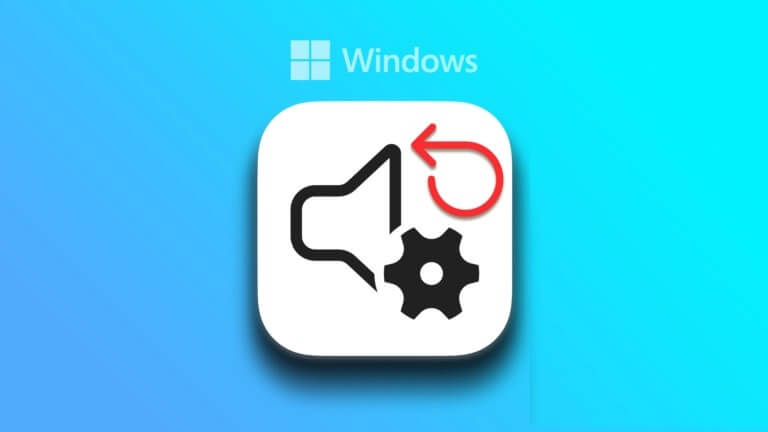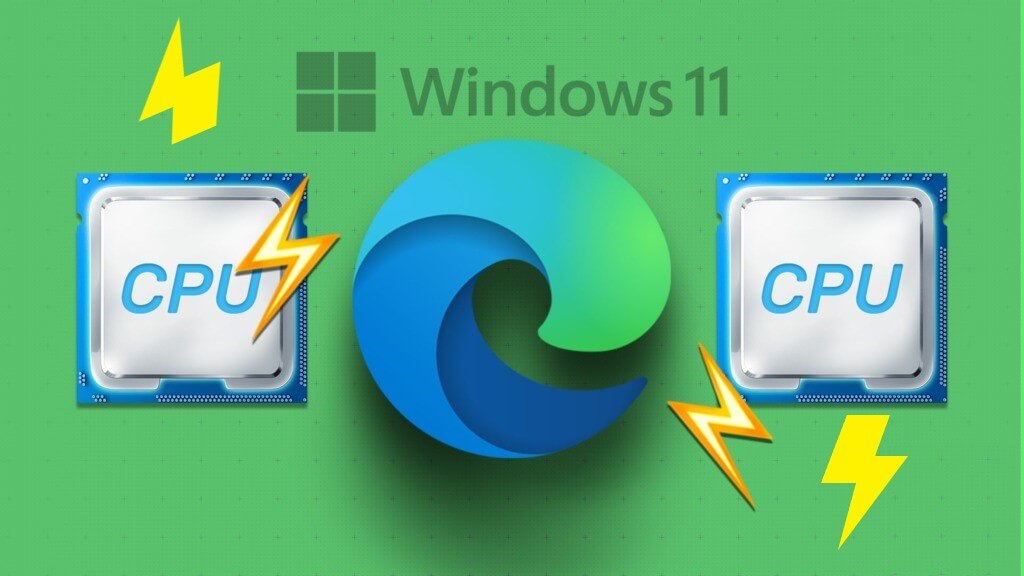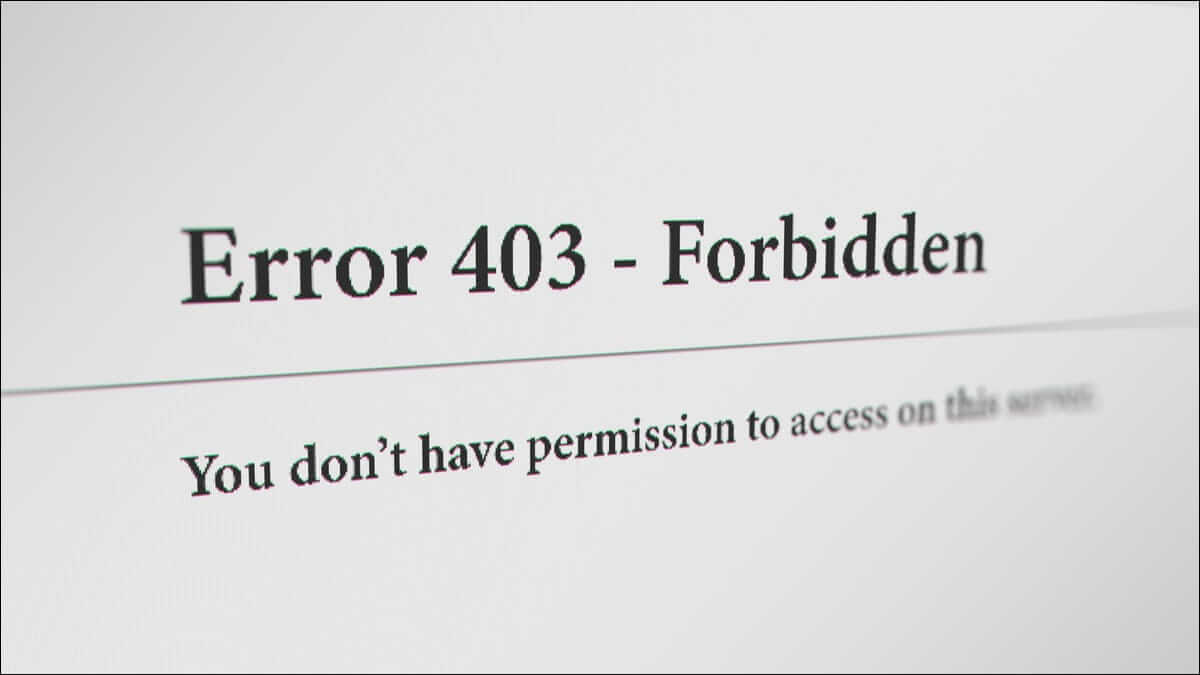Vidět vyskakovací okno PowerShell pokaždé, když zapnete počítač, může být nepříjemné. Přestože se okno může po několika okamžicích samo zavřít, stojí za to se podívat na základní problém, který spouští PowerShell po spuštění počítače se systémem Windows. V tomto příspěvku jsme uvedli 6 praktických tipů pro odstraňování problémů, jak opravit, že se PowerShell stále objevuje ve Windows 11. Tak pojďme začít.
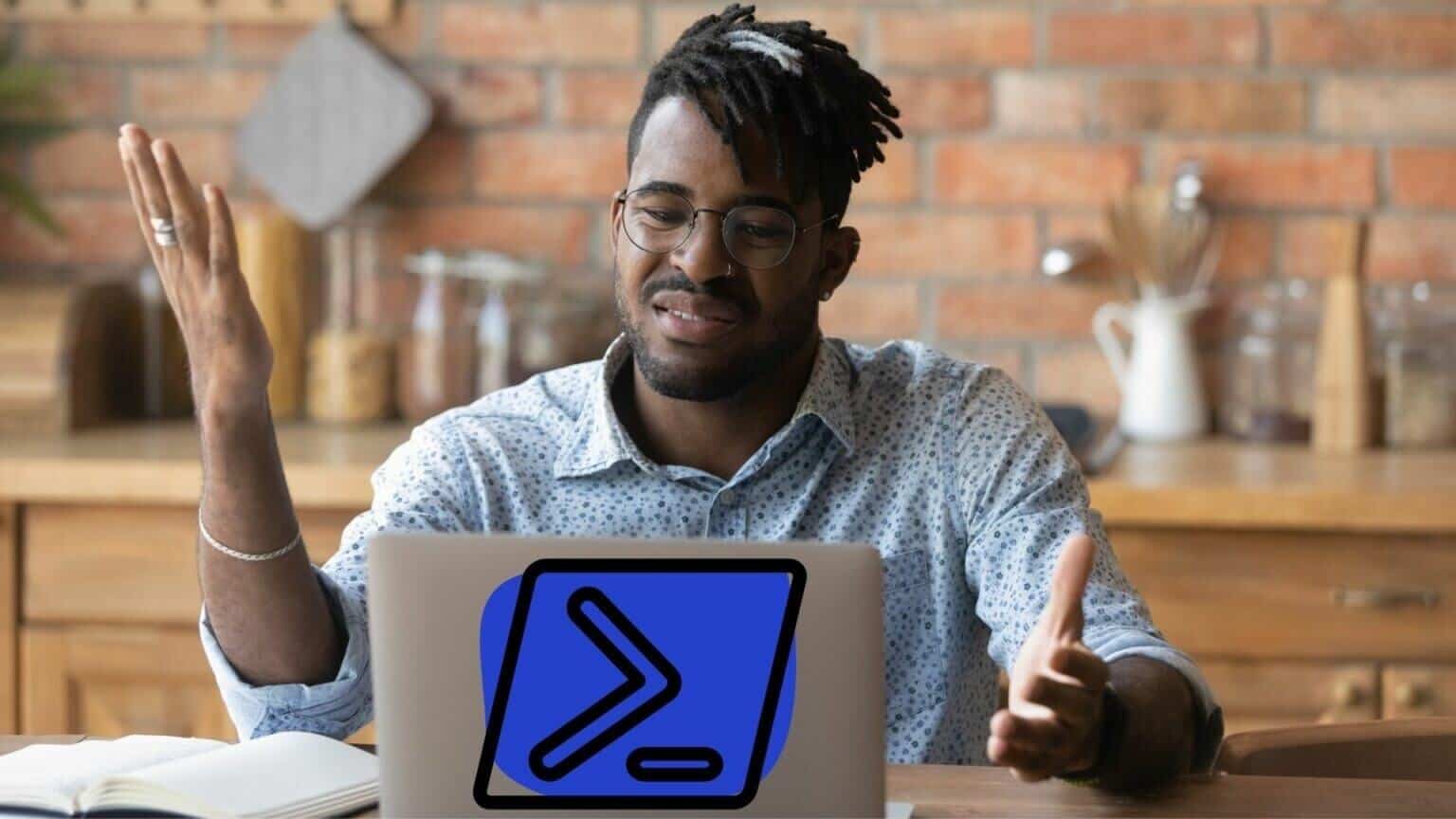
1. Vypněte POWERSHELL při spuštění
Pokud se s tímto konkrétním problémem setkáte při každém spuštění počítače, je možné, že PowerShell se spouští při spuštění. PowerShell můžete odebrat z spouštěcí programy opravit to. Zde je návod.
Krok 1: Klikněte na Ctrl + Shift + Esc na klávesnici spustit Správa úkolů.
Krok 2: Jít do Karta Po spuštění a vyberte PowerShell a klepněte na Zakázat možnost výše.
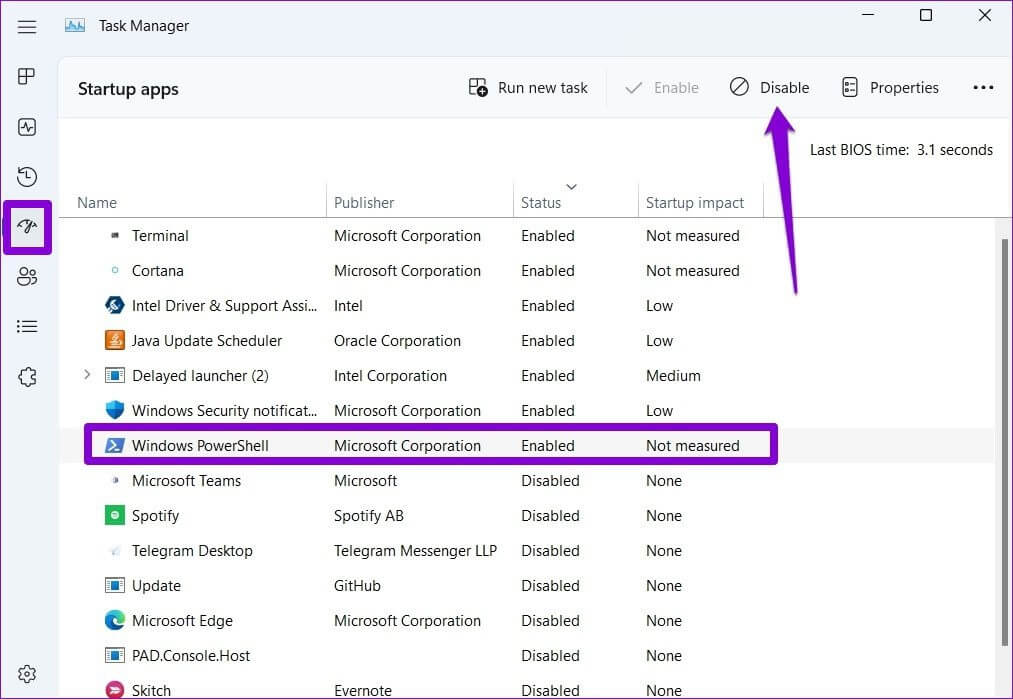
ةوة 3: Kromě toho se musíte ujistit, že ne Přidejte zástupce PowerShellu do spouštěcí složky ve Windows. Chcete-li to provést, stiskněte Klávesa Windows + R. zkratka ke spuštění Spustit dialog , A napište shell: spuštění a stiskněte Enter.
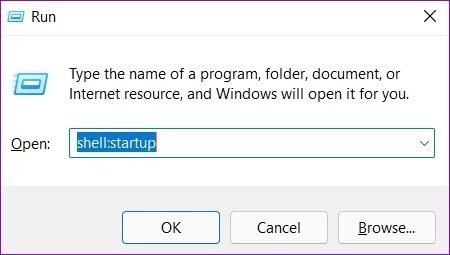
Krok 4: V dalším okně vyberte Umístění zástupce PowerShellu a případně jej smažte.
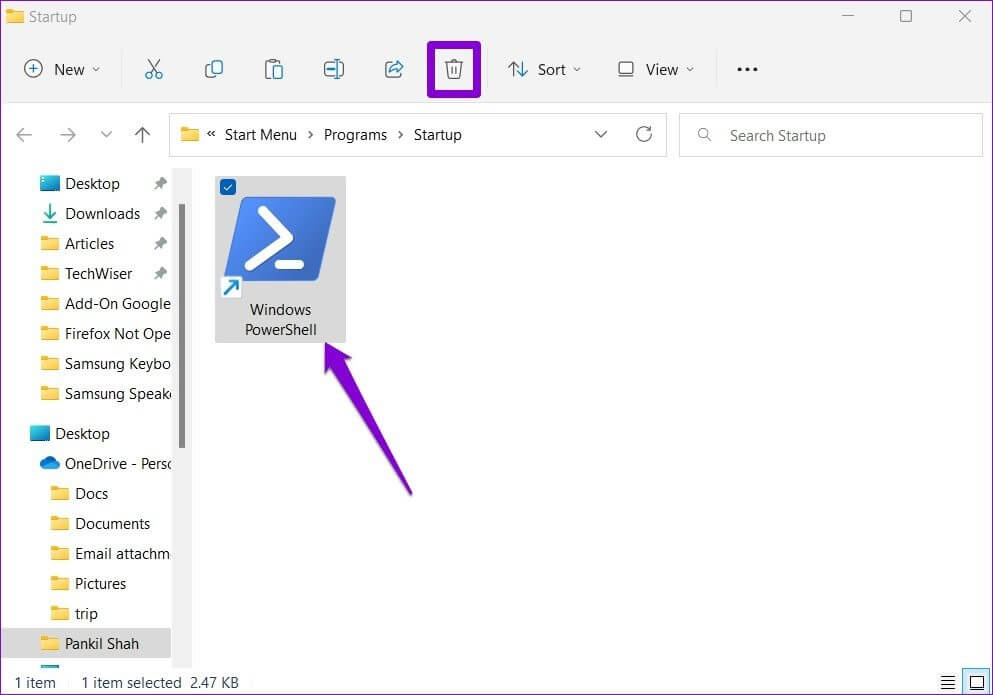
2. Zkontrolujte aktivní úlohy v tabulce úloh
Pokud problém přetrvává, musíte zkontrolovat aktivní úlohy v „Plánovač úkolůk vyhledání skriptů, které můžete často spouštět PowerShell. Zde je návod.
Krok 1: Klikněte na Klávesa Windows + S Otevřít Windows Search , A napište Plánovač úkolů a stiskněte Enter.
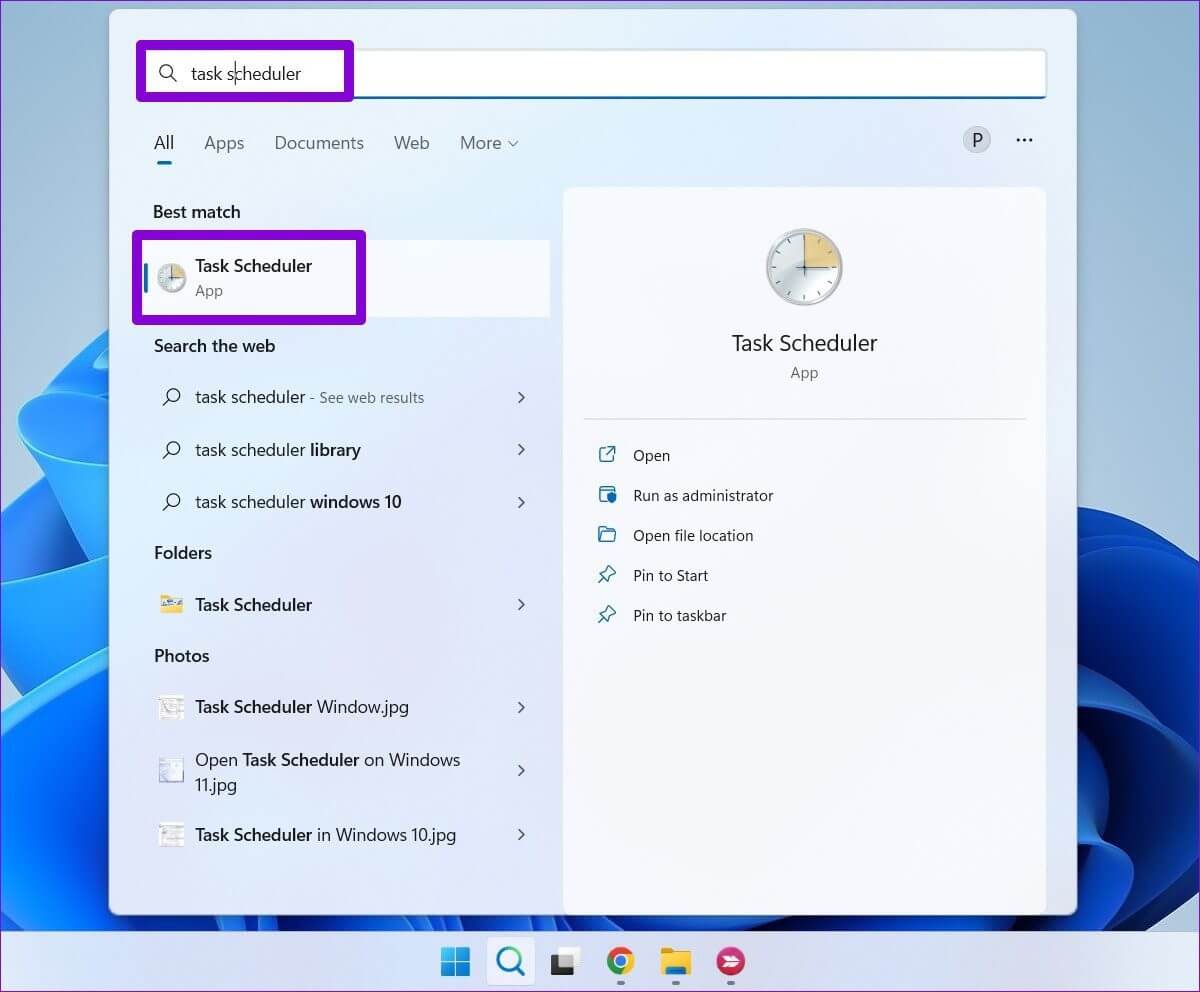
Krok 2: v rámci aktivní úkoly , najděte všechny aktivity, které vyžadují použití PowerShellu. Jakmile to najdete, dvakrát klikněte mise pro zobrazení jeho popisu.
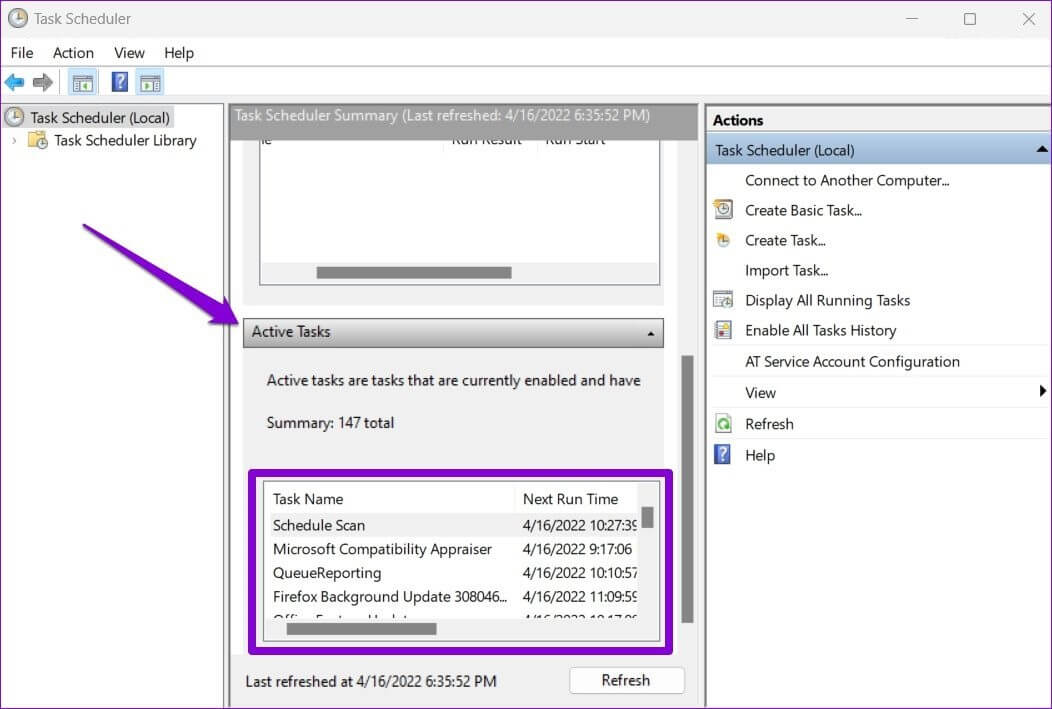
ةوة 3: Klepnutím na možnost Zakázat vpravo ji vypnete.
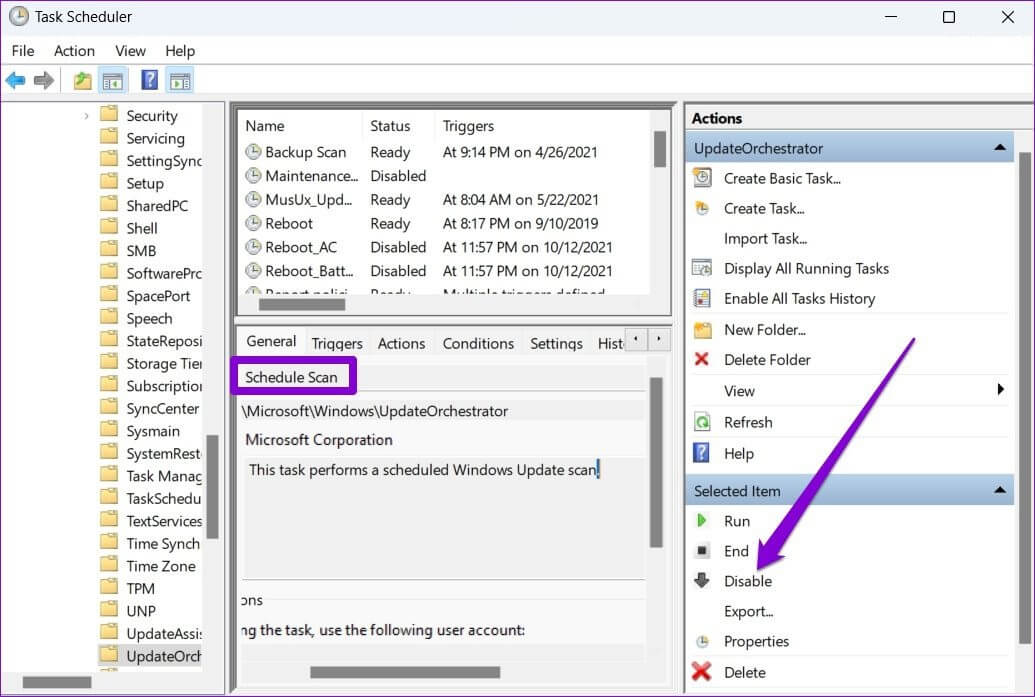
3. Proveďte skenování SFC a DISM
Pokud nejste schopni zjistit přesný důvod častých vyskakovacích oken PowerShellu, můžete k získání pomoci použít nástroje pro opravu systému. Můžete začít spuštěním kontroly SFC (Kontrola systémových souborů) v počítači, abyste nahradili poškozené nebo chybějící systémové soubory verzemi uloženými v mezipaměti.
Krok 1: Klikněte pravým tlačítkem na Ikona nabídky Start a vyberte Možnost Windows Terminal (Admin). z výsledného seznamu.
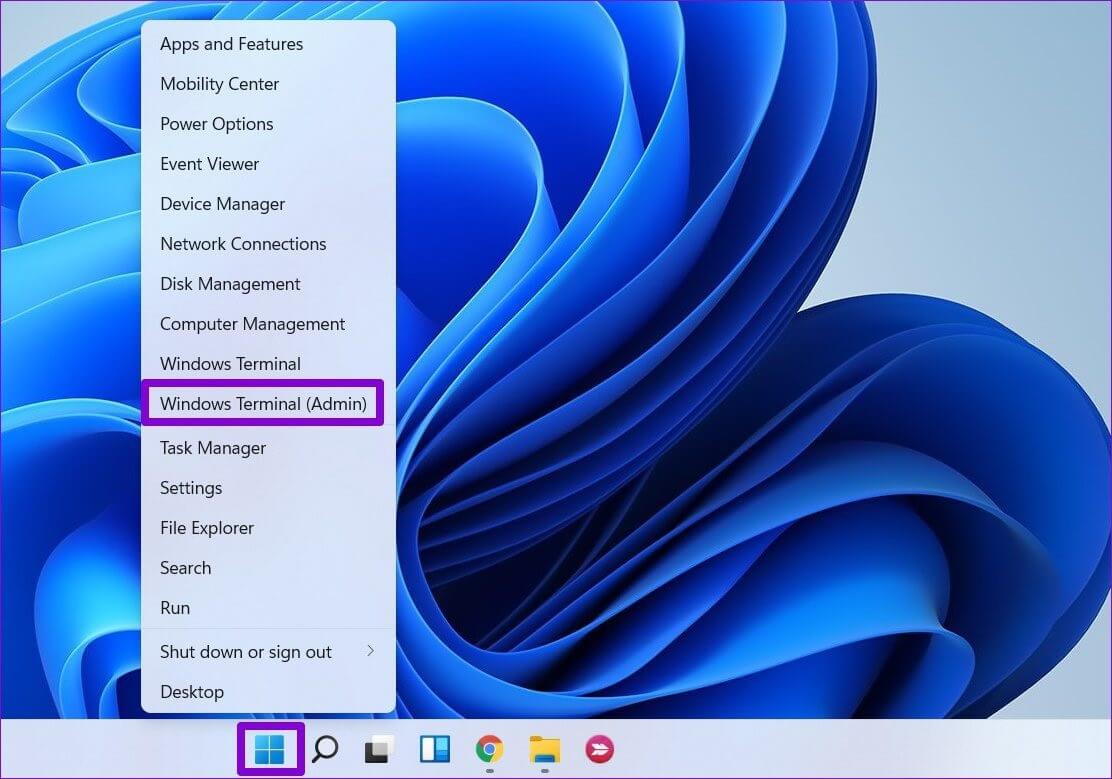
Krok 2: Zadejte příkaz uvedený níže a stiskněte Enter.
SFC / skenování
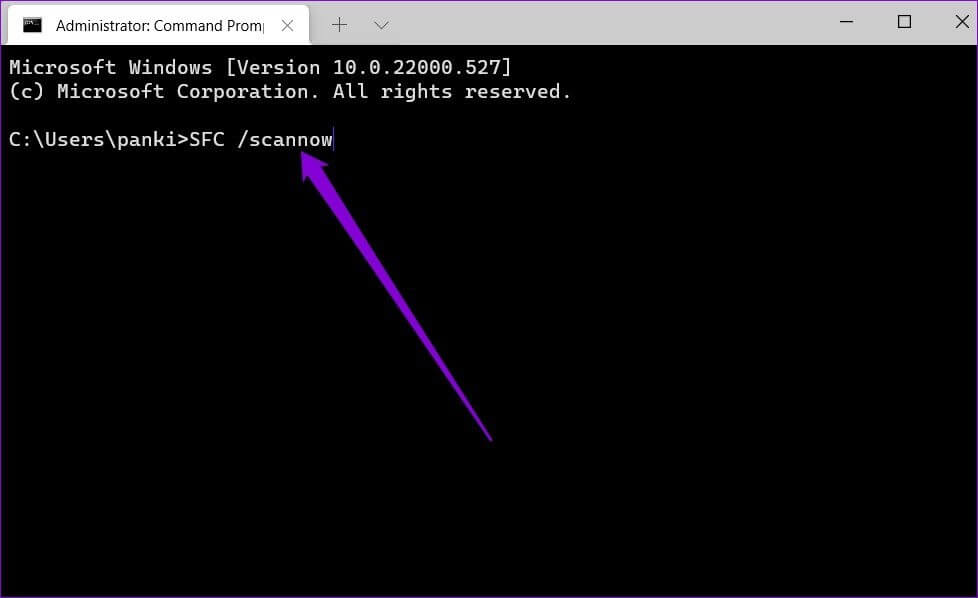
Po dokončení skenování se zobrazí zpráva o tom, zda bylo skenování úspěšné nebo ne. Pokud skenování SFC nenajde žádný problém se systémovými soubory, zkuste spustit skenování DISM (Deployment Image Service and Management).
Otevřete Windows Terminal s oprávněními správce a spusťte následující příkazy a po každém z nich stiskněte klávesu Enter:
DISM /Online /Cleanup-Image /CheckHealth DISM /Online /Cleanup-Image /ScanHealth DISM /Online /Cleanup-Image /RestoreHealth
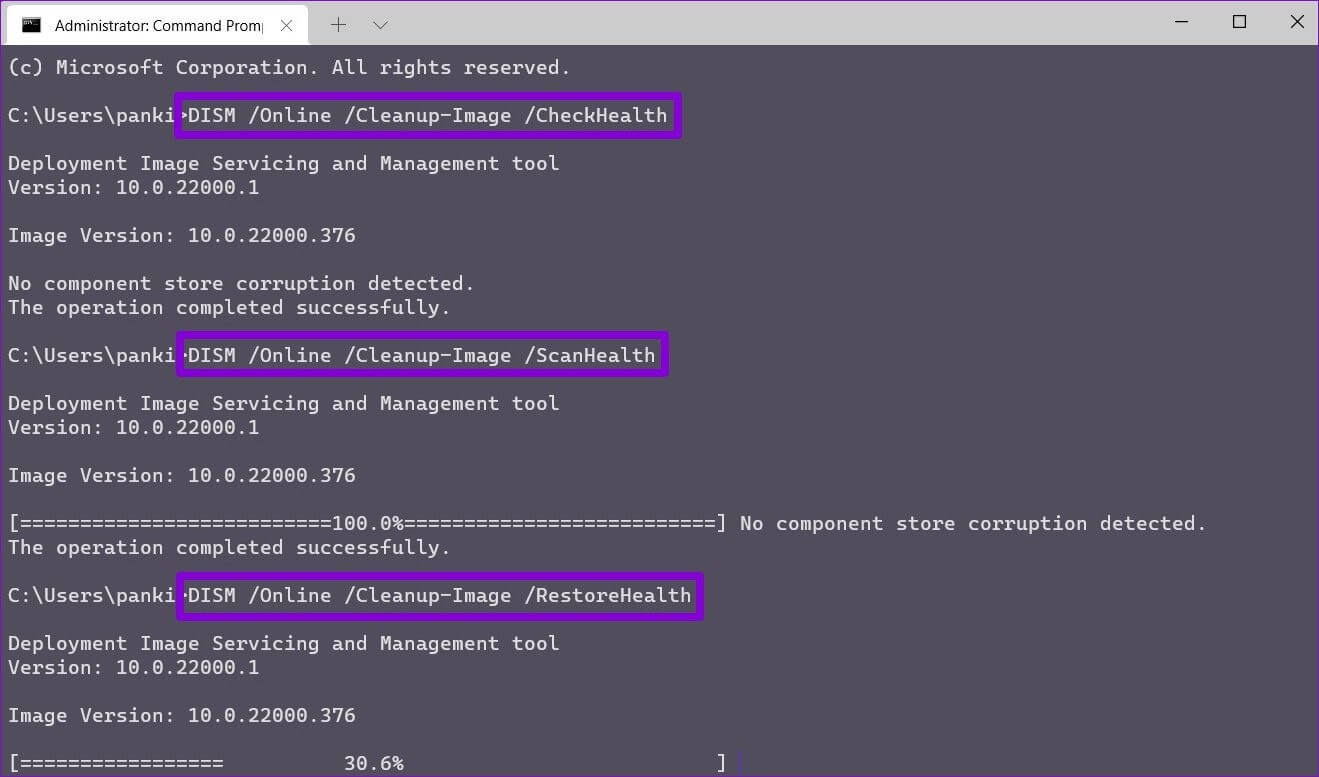
Po několika minutách bude proces úspěšně dokončen. Poté restartujte počítač a zkontrolujte, zda se otevře okno PowerShell.
4. K údržbě systému použijte software pro odstraňování problémů
Poradce při potížích s údržbou systému je užitečný nástroj v systému Windows ke zjišťování a opravě jakýchkoli nesrovnalostí, které mohou způsobovat, že se PowerShell v pravidelných intervalech objevuje na vašem počítači. Zde je návod, jak jej můžete použít.
Krok 1: Klikněte Vyhledávací kód في Hlavní panel Otevřít Windows Search a zadejte kontrolní panel a stiskněte Enter.
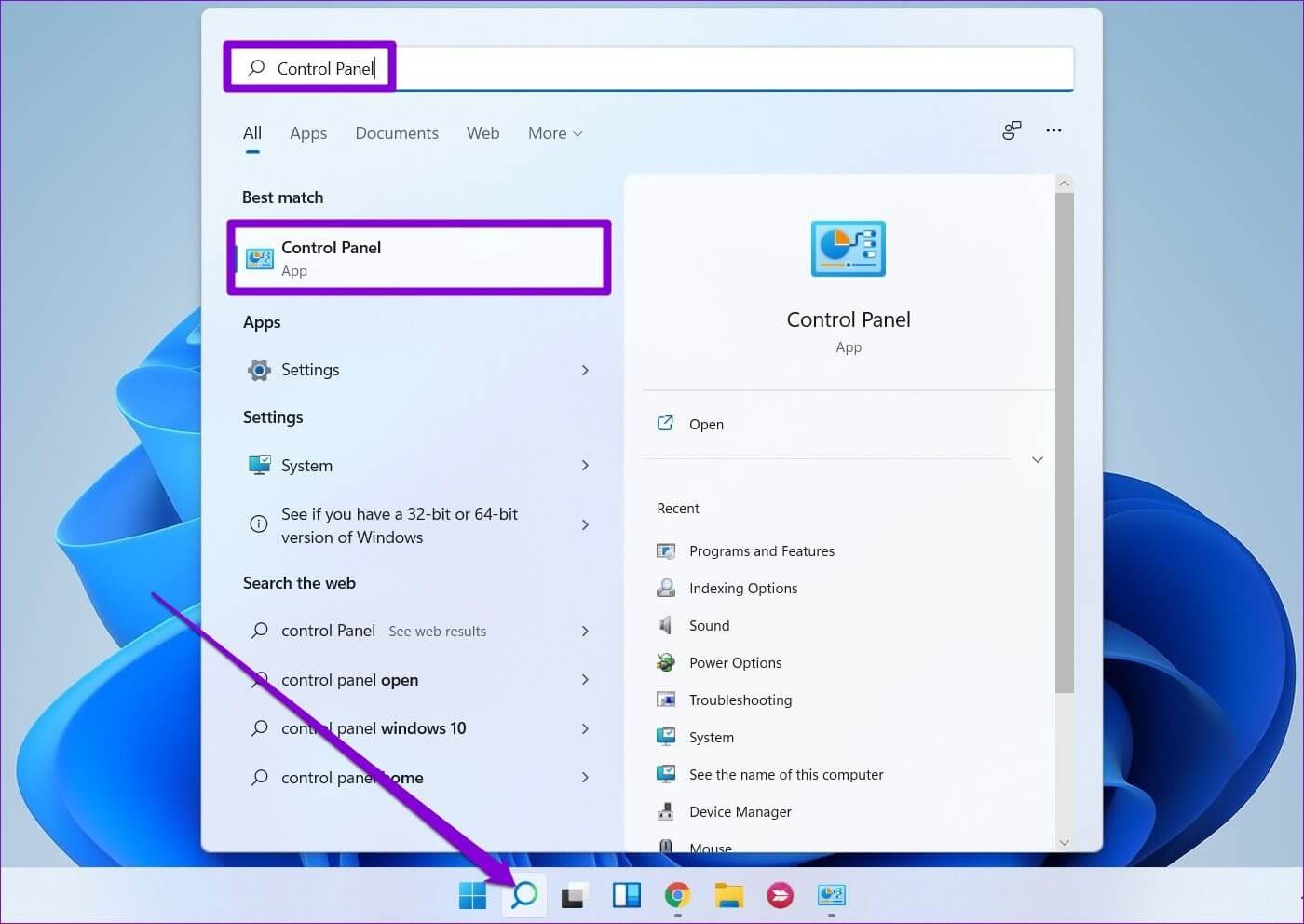
Krok 2: في Okno ovládacího panelu , přepněte typ zobrazení na velké nebo malé ikony, pokud tam ještě nejsou, a klepněte najít chyby a vyřešit je.
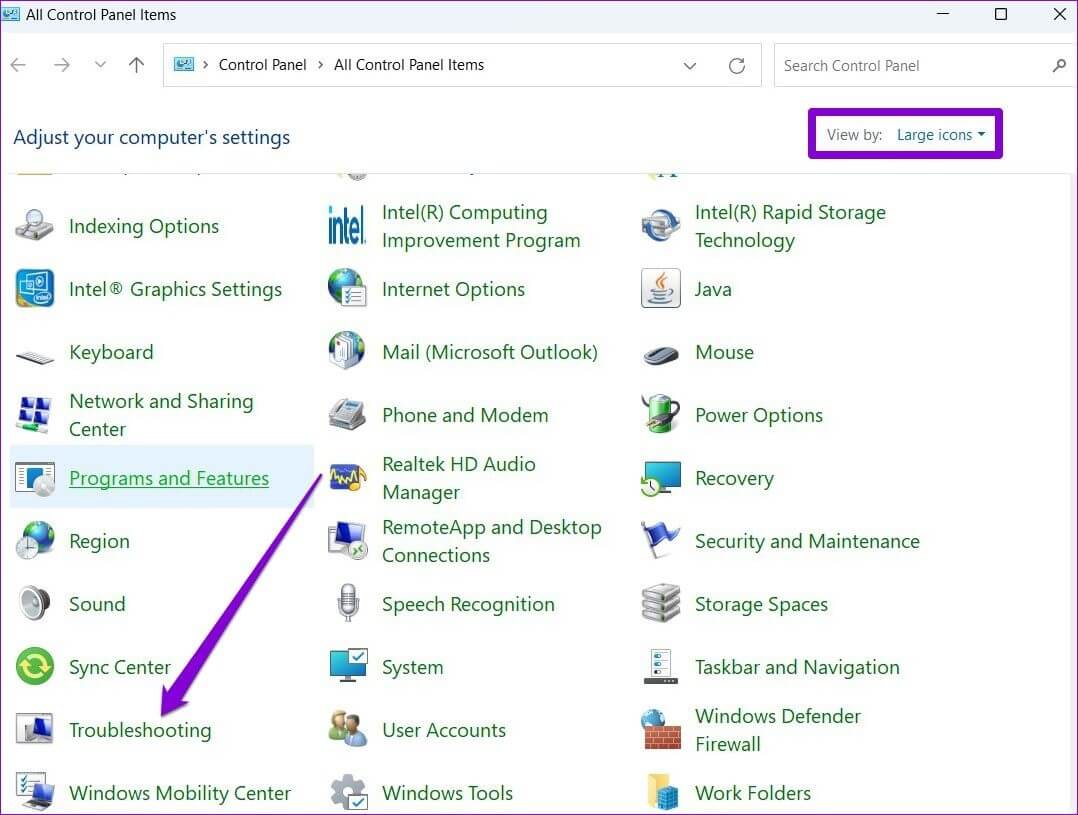
ةوة 3: v rámci pořádek a bezpečnost , Klikněte Možnost spouštění úloh údržby.
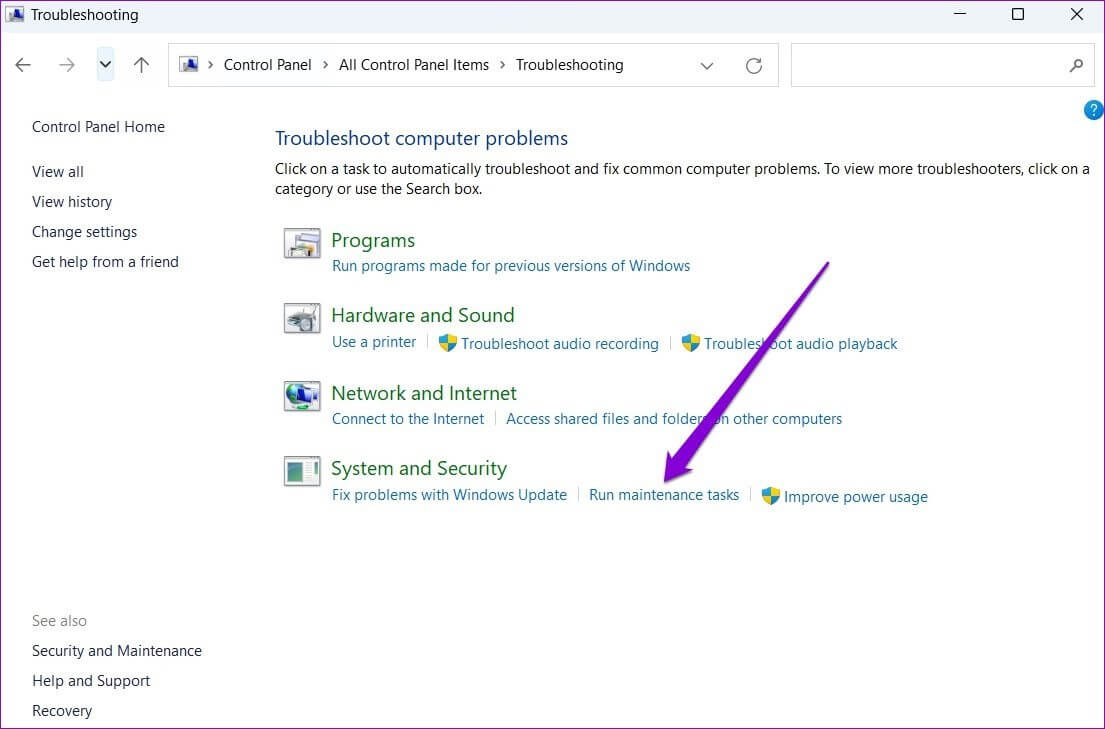
Podle pokynů na obrazovce spusťte nástroj pro odstraňování problémů a poté restartujte počítač, abyste zjistili, zda je problém vyřešen.
5. Kontrola malwaru
Pokud je váš počítač napaden malwarem, PowerShell se může stále zobrazovat, když se virus pokouší spustit škodlivý skript ve vašem počítači. Můžete zkusit skenovat počítač pomocí Windows Security Nebo antivirus třetí strany, abyste se ujistili.
6. Zkuste čisté spuštění
Můžete zkusit zapnout počítač čistý stav spouštění Chcete-li zjistit, zda je problém způsoben aplikací nebo službou třetí strany spuštěnou na vašem počítači.
Krok 1: Klikněte na Win + R Otevřít Spustit dialog. píšu msconfig. msc do pole a stiskněte Enter.
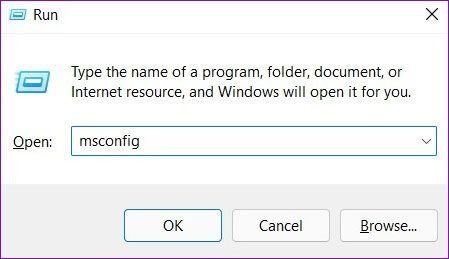
Krok 2: v rámci Karta Služby , zaškrtněte políčko, které zní Pole „Skrýt všechny služby Microsoftu“. a klikněte tlačítko "Zakázat vše"..
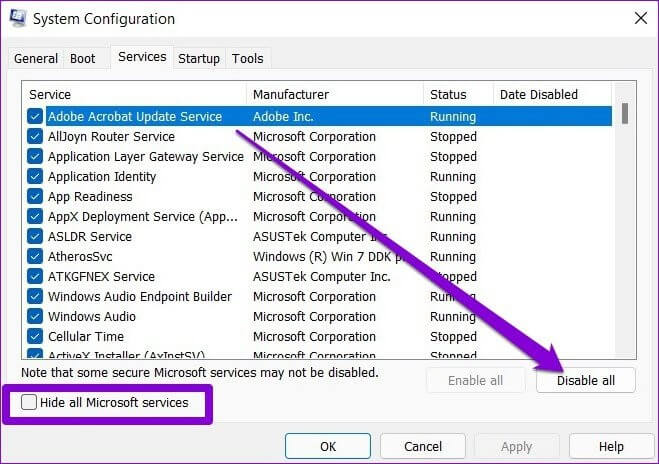
ةوة 3: Přepnout na Karta Po spuštění a klepněte na Otevřít Správa úkolů.
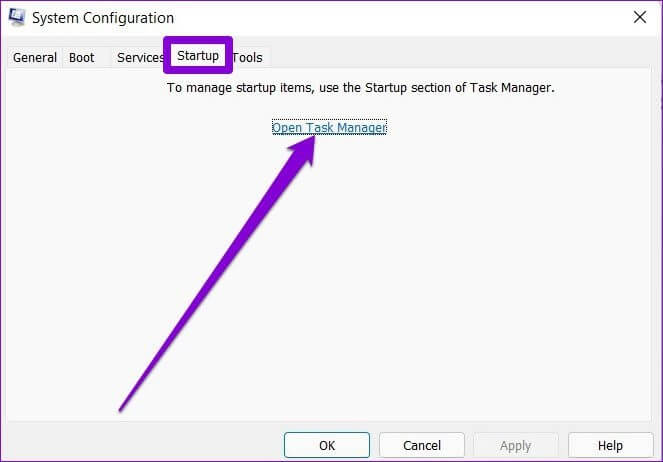
Krok 4: في Karta Po spuštění Postupně zakažte všechny spouštěcí aplikace a programy třetích stran.
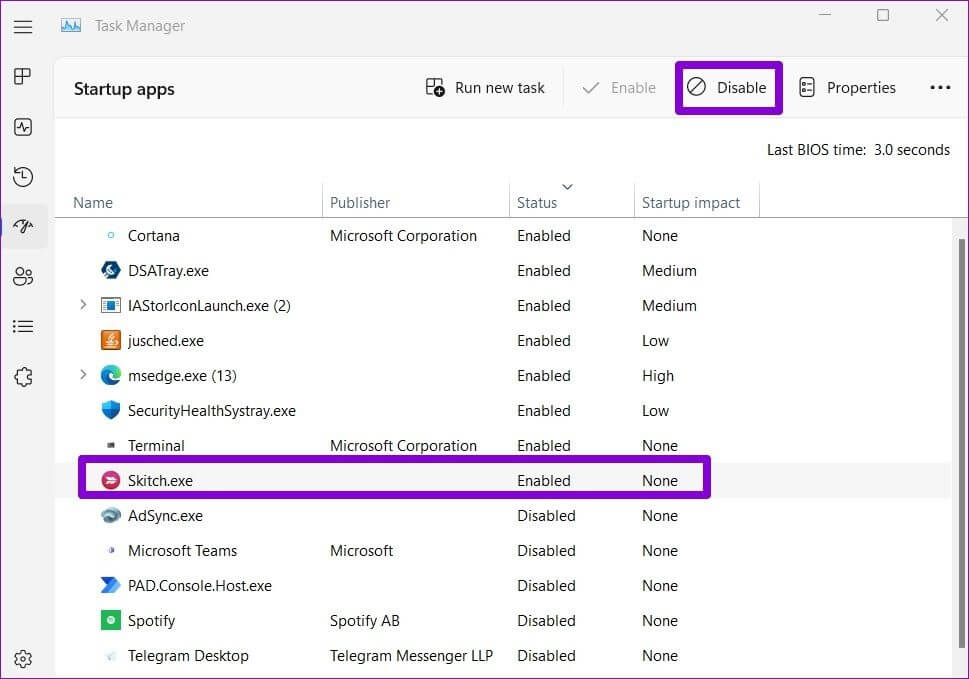
Restartujte váš počítač Pak. Pokud se PowerShell nezobrazí ve stavu čistého spuštění, je na vině aplikace nebo software třetí strany. Chcete-li to opravit, budete muset tyto aplikace a programy jeden po druhém odebrat.
Už se neukazovat
PowerShell není něco, co používáte každý den. Je tedy jen přirozené cítit se podezřele, když se PowerShell stále objevuje bez zjevného důvodu. Přejděte na výše uvedená řešení a opravte, že se PowerShell ve Windows 11 stále objevuje a obtěžuje vás. Sdělte nám, která řešení pro vás fungují, v komentářích níže.